python初学常见问题记录(1)--linux下和win7下安装python
来源:互联网 发布:网络大电影分成协议书 编辑:程序博客网 时间:2024/06/05 22:58
最近在学习python,没有人指导,发现了问题只能问果哥或度娘,虽然目前可以进行了一些简单的编写,也刚刚学会将程序打包成windows下的可执行exe文件,文章中难免有不当的地方,还请读者留言指正,以便大家一起学习提高;
学习的教程(简明 Python 教程,)链接:http://woodpecker.org.cn/abyteofpython_cn/chinese/index.html
一、首先记录下linux的安装过程或重点
(有些本来就自带安装了,需要检测下:直接在终端中输入:python
出现如下信息
Python 2.6.6 (r266:84292, Sep 15 2010, 15:52:39)
[GCC 4.4.5] on linux2
Type "help", "copyright", "credits" or "license" for more information.)
则说明已经安装了,按ctrl+d退出;
若提示:bash: python: command not found,则还没有安装哦!
:(我用的是ubuntu 10.10)
test@test-desktop:~$ apt-get install python
E: 无法打开锁文件 /var/lib/dpkg/lock - open (13: Permission denied)
E: 无法对状态列表目录加锁(/var/lib/dpkg/),请查看您是否正以 root 用户运行?(需要以root用户权限)
test@test-desktop:~$ su
Password:
root@test-desktop:/home/test# apt-get install python
正在读取软件包列表... 完成
正在分析软件包的依赖关系树
正在读取状态信息... 完成
python 已经是最新的版本了。
The following packages were automatically installed and are no longer required:
linux-headers-2.6.35-22 linux-headers-2.6.35-22-generic
使用'apt-get autoremove'来卸载它们
升级了 0 个软件包,新安装了 0 个软件包,要卸载 0 个软件包,有 69 个软件包未被升级。(本来就有,所以未新安装,若没有应该会自动安装的)
好了,linux上已经可以进行程序的编写和编译运行了;
二、windows上得安装:(我的是win7)
Windows®用户可以访问Python.org/download,从网站上下载最新的版本;然后像安装普通文件一样进行安装,选择默认即可;
在Windows命令行中使用Python
如果你想要从Windows命令行调用Python,那么你需要先正确的设置PATH变量。
对于Windows 2000、XP、2003,win7,点击计算机->属性->高级系统设置->环境变量。在“系统变量”表单中点击叫做PATH的变量,然后编辑这个变量,把;C:\Python23加到它的结尾。当然,以上是你安装的Python所在的正确目录名。最后保存;
然后cmd打开dos窗口,可以输入如下,将检测到你是否正确安装了python;
如下:
D:\Python\tmp>python
Python 2.7.2 (default, Jun 12 2011, 15:08:59) [MSC v.1500 32 bit (Intel)] on win
32
Type "help", "copyright", "credits" or "license" for more information.
则可以进行后续的使用了
我用的是eclipse来进行编辑和查错的,下面讨论下该环境的设置和安装:
(部分内容转载的)
1、下载Eclipse编辑器。http://www.eclipse.org/downloads/
根据电脑的处理器选择32位或64位版本下载。选择“Eclipse Classic XXX”或JAVA开发版本下载都可以。下载后解压缩即可使用,可以将解压缩的目录复制到安装程序目录,便于管理。我复制到“C:\Program Files”目录下存放。
双击目录下 Eclipse.exe运行,进行简单的基本配置即可。
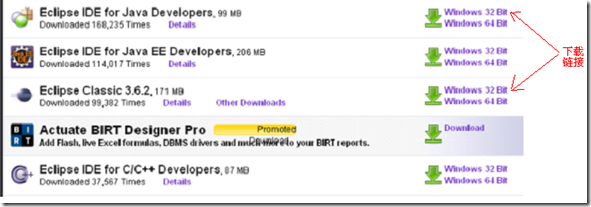
注意:如果电脑上没有安装过Java运行库的话,Eclipse启动时会报错提醒,需要去http://www.oracle.com/technetwork/java/javase/downloads/index.html下载JRE即可。
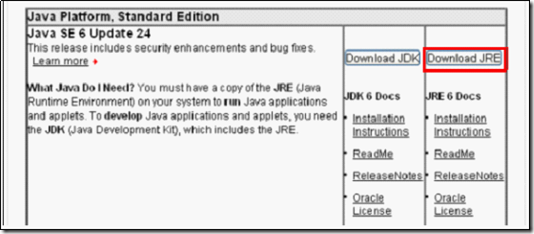
2、下载Python编译器安装。http://www.python.org/getit/
参见下面截图,我下载了Python XXX Windows x86 MSI Installer版本。安装到默认路径“C:\PythonXXXX”即可。(前面已经提过安装方法windows的)
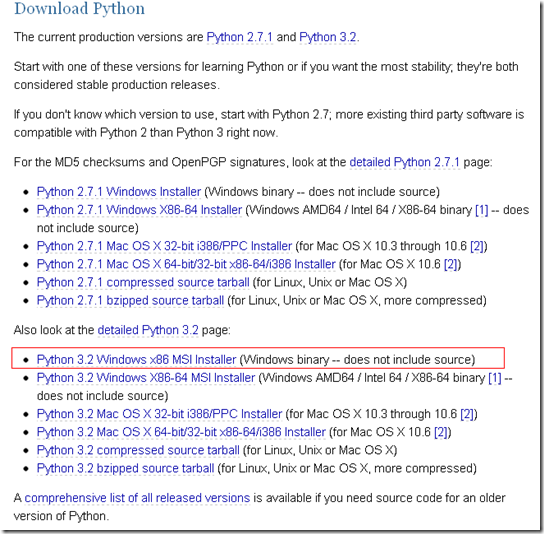
3、下载Eclipse下开发Python的插件Pydev。http://sourceforge.net/projects/pydev/
![]()
将这两个目录下的文件全部复制到Eclipse安装程序的对应的两个同名字目录下,即可完成Eclipse Python开发补丁安装。
方法二:
若如上连接不可用则需要自行搜索其他连接进行下载(可用help-install new software 进行安装更新,网上很多)
- 启动 Eclipse,利用 Eclipse Update Manager 安装 PyDev。在 Eclipse 菜单栏中找到 Help栏,选择 Help > Software Updates > Find and Install。
- 选择 Search for new features for install,然后单击 Next。在显示的窗口中,选择 new remote site。此时,会弹出一个对话框,要求输入新的更新站点的名称和链接。这里,名称项输入 PyDev,当然,您也可以输入其他的名称;链接里输入http://www.fabioz.com/pydev/updates,也可以填http://pydev.sourceforge.net/updates (可以是其他地址的)。然后,单击 Ok。
下载后,解压缩文件夹中包含两个目录。
- 阅读许可证条款,如果接受,则可单击 Next。进入安装路径选择界面,使用默认设置,然后 Finish。
- Eclipse Update Manager 将下载 PyDev,您可以从 Eclipse 任务栏中看到下载的进度。下载完后,显示一个需要您确认是否安装的界面,单击 Install All 便开始安装了。
安装完后,需要重启 Eclipse 使安装生效。
验证是否成功安装 PyDev
如何才能验证 Eclipse Update Manager 是否已经成功安装了所需的 PyDev 插件了呢?
选择 Help->About Eclipse SDK->Plug-in Details,将会出现 About Eclipse SDK Plug-ins 窗口,该窗口里列出了所有已经安装了的 Eclipse 插件。检查一下在 Plug-in Id 一栏中是否至少有五个以上分别以 com.python.pydev 和org.python.pydev 开头的插件。如果是,那么 PyDev已经被成功安装,否则,安装出了一些问题,需要根据具体问题来做具体的分析。
配置 PyDev
安装好 PyDev 之后,需要配置 Python/Jython 解释器,配置过程很简单。
在 Eclipse 菜单栏中,选择 Window > Preferences > Pydev > Interpreter - (Python/Jython),在这里配置 Python/Jython 解释器,下面以 Python 为例介绍如何配置。
首先需要添加已安装的解释器。这里,Python 安装在 C:/Python25 路径下。单击 New,选择 Python 解释器 python.exe,打开后显示出一个包含很多复选框的窗口,选择需要加入系统PYTHONPATH 的路径,单击 Ok。
4、重启Eclipse。
打开windows菜单,打开preferences子菜单,弹出对话框中即可看到Pydev补丁的安装结果。
选中子项Interpreter-Python,进行Python开发环境的设置。如下图:
点击右上角的New按钮,在弹出对话框中点击“Browse...”按钮,然后找到Python的安装目录,选中Python.exe即可(这就是python程序的编译器)。还会弹出弹出环境变量设置选项,不用修改直接确认即可。
下图所示为配置完成的界面。
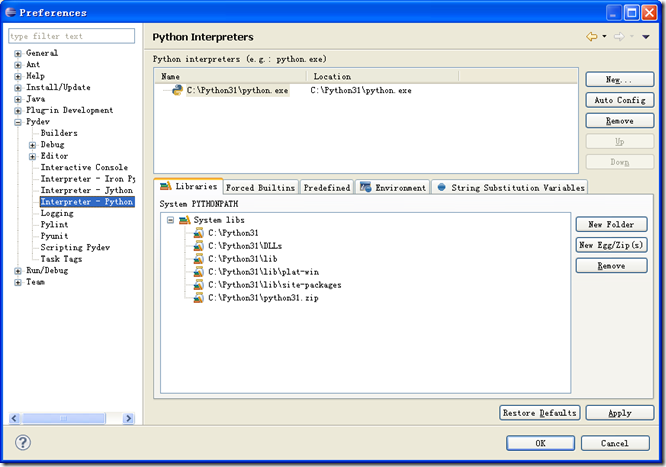
5、开发环境测试。
配置完成后重启Eclipse开发环境,打开“File”菜单,选择“New->Project”,新建一个工程。
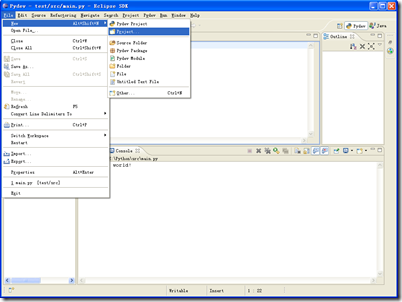
选择Pydev下的Pydev Project选项,然后设置工程名称和存储路径即可。
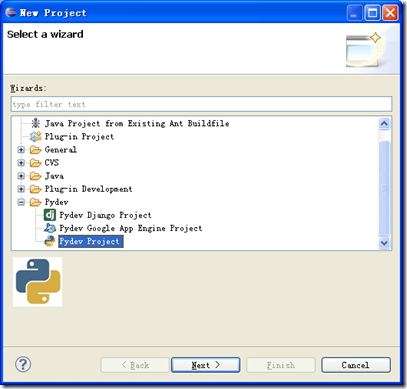
建立工程完毕后,工程管理窗口自动添加了“src”目录和python编译器。如下图所示,然后,对“src”目录点右键添加一个文件命名为“main.py”即可。然后,打开文件添加代码“print("test,hello world!\n")”测试。如下图:
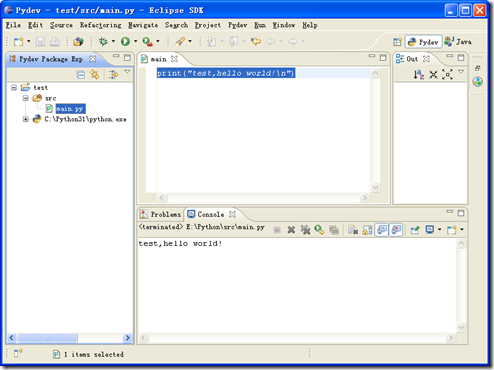
点击,上面的绿色运行按钮,Eclipse会提示选择希望编译的文件,默认,开始编译运行即可。会看到下方控制台输出运行结果。
测试完成。说明环境配置成功。
注意:
Python.exe 文件需要增加到环境变量的PATH中;
- python初学常见问题记录(1)--linux下和win7下安装python
- Win7下安装Python和Python IDLE
- win7下安装python
- win7下安装python
- python初学常见问题记录(4)
- [Python]win7下安装 virtualenv
- win7下安装python pip
- win7下安装Python +matplotlib
- win7下安装Python +matplotlib
- Win7下 python安装Scrapy
- win7下安装openCV-python
- win7环境下安装python
- python入门--win7下安装python
- 【Python初学笔记】关于linux和windows下的模块
- win7下python 下安装Cython
- 【python】linux下安装python
- window7下安装python记录
- linux下python安装
- N!分解素因子及若干问题
- SDK:用GetWindowRect GetClientRect 获得控件在客户区的RECT
- String format
- 被坑死了。。。
- C符号之逻辑运算符、左移与右移、自增自减
- python初学常见问题记录(1)--linux下和win7下安装python
- MyEclipse JAVA提示信息配置
- phonics-6
- jquery.validate.js校验框架中的验证用户名是否可用
- 内存泄露检测工具比较
- 程序员从初级到中级的10个秘诀
- 迁移到 Git
- win7(非家庭版)访问linux samba服务器共享解决方法,没有检验
- HDU 1372 Knight Moves


